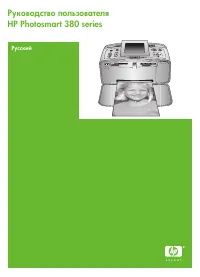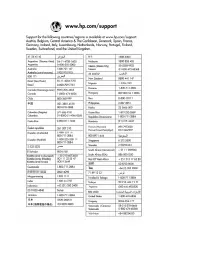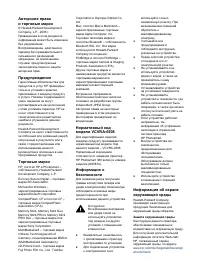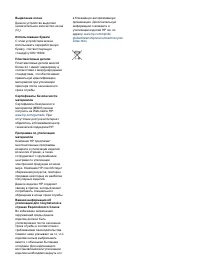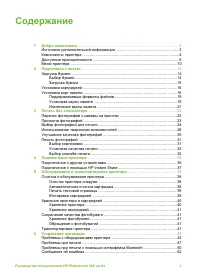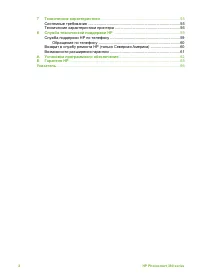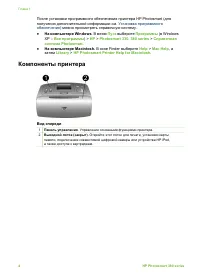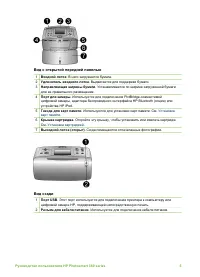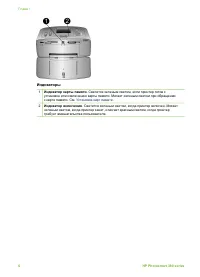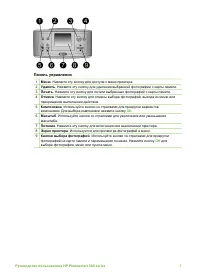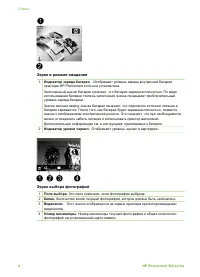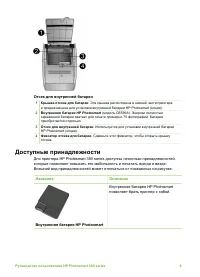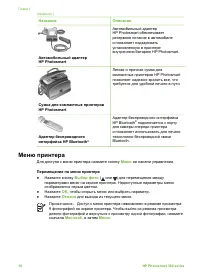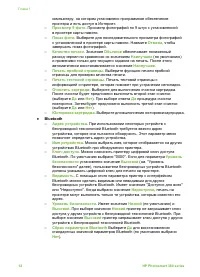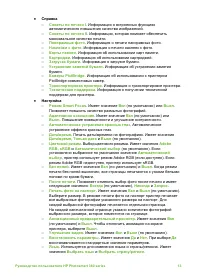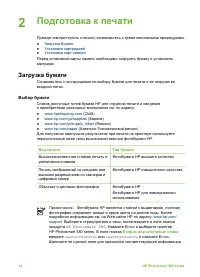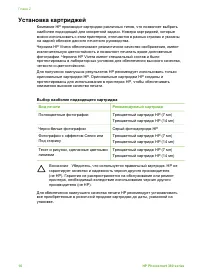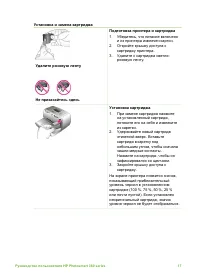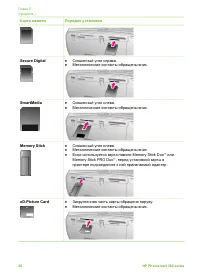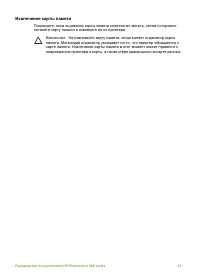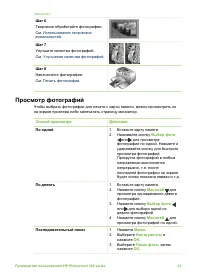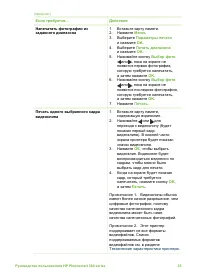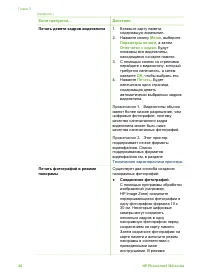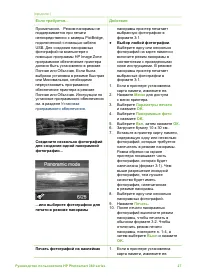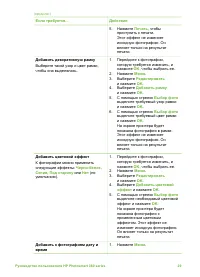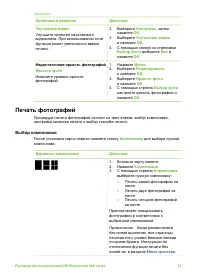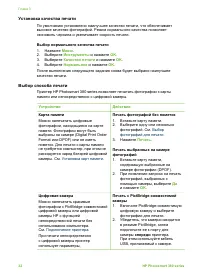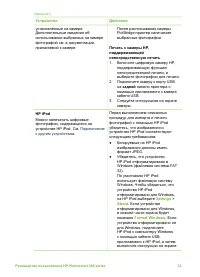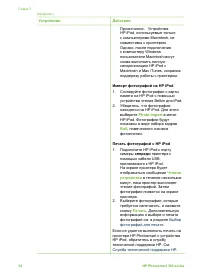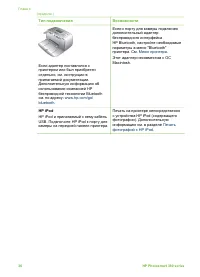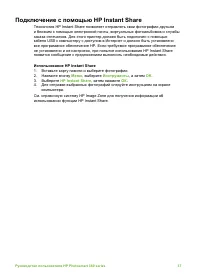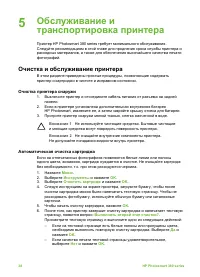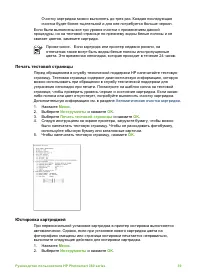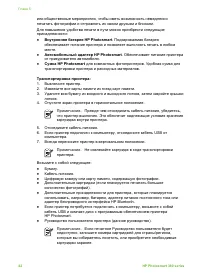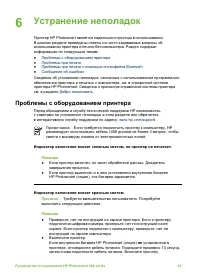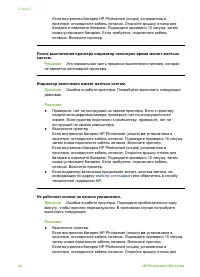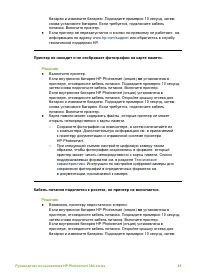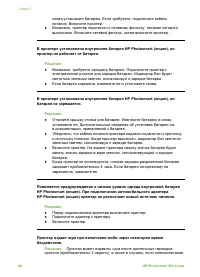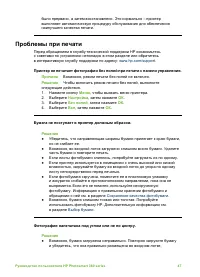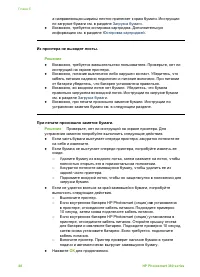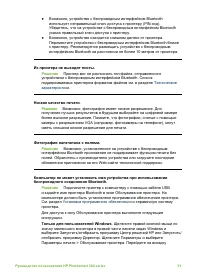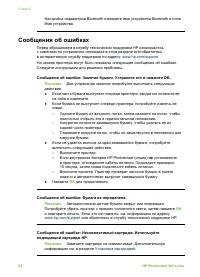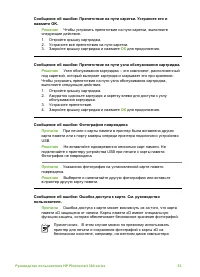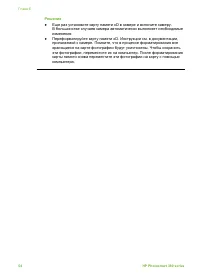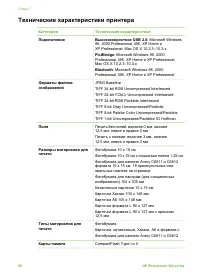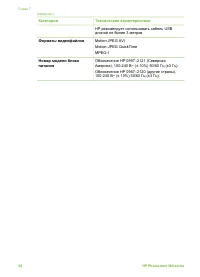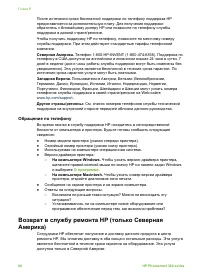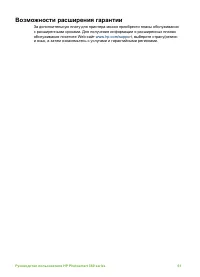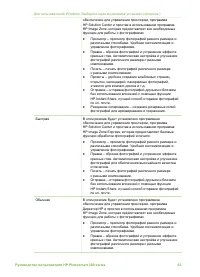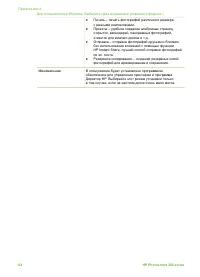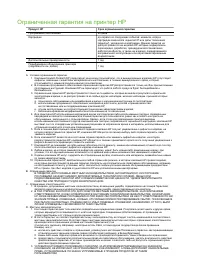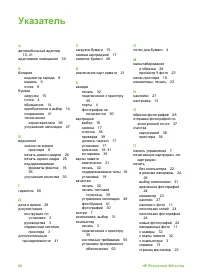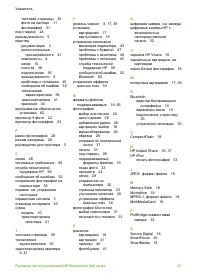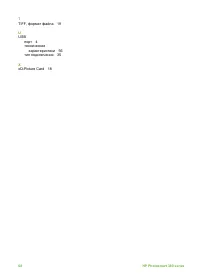Принтер HP Photosmart 385 - инструкция пользователя по применению, эксплуатации и установке на русском языке. Мы надеемся, она поможет вам решить возникшие у вас вопросы при эксплуатации техники.
Если остались вопросы, задайте их в комментариях после инструкции.
"Загружаем инструкцию", означает, что нужно подождать пока файл загрузится и можно будет его читать онлайн. Некоторые инструкции очень большие и время их появления зависит от вашей скорости интернета.
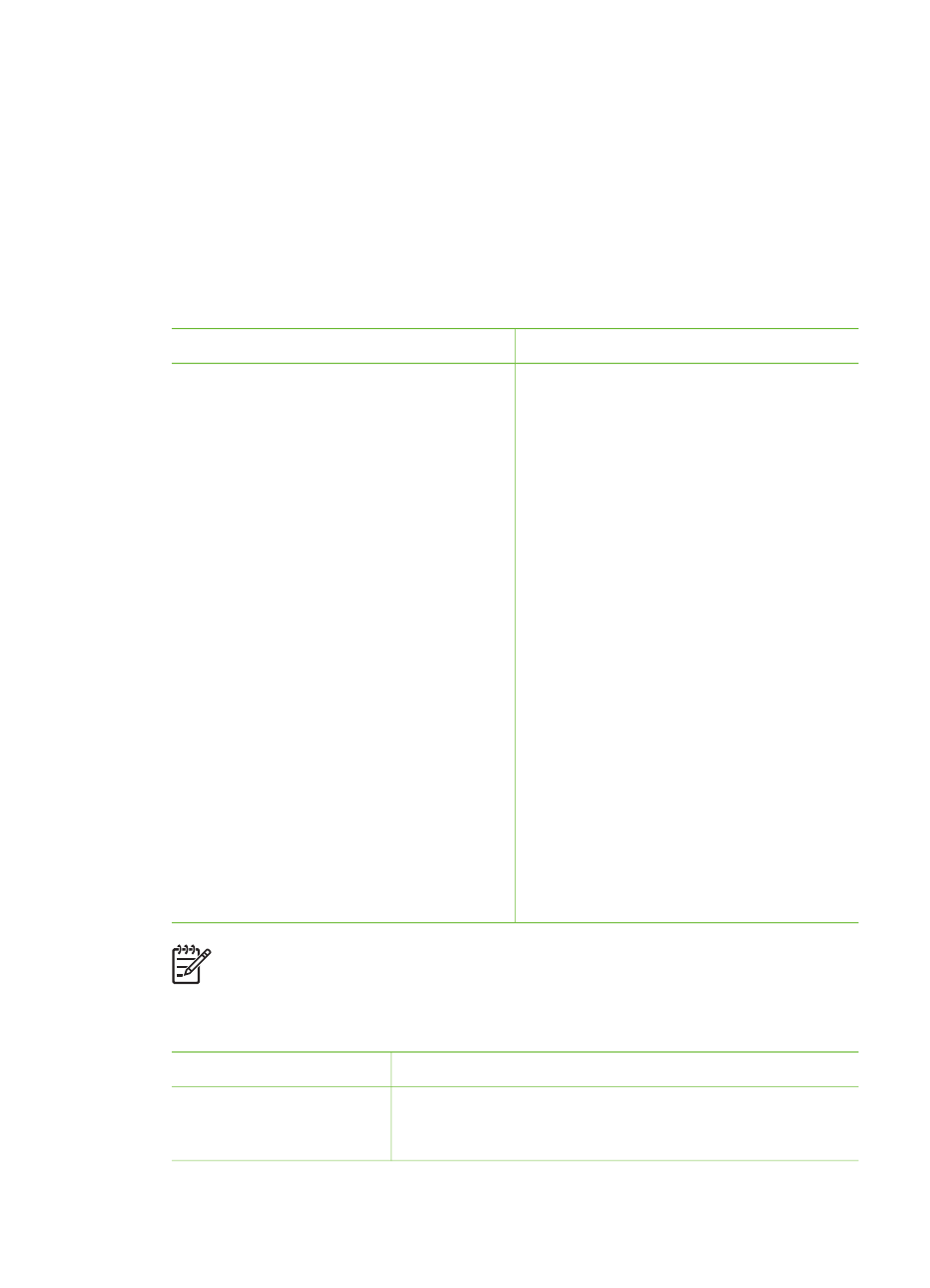
А
Установка
программного
обеспечения
Принтер
поставляется
с
дополнительным
программным
обеспечением
,
которое
можно
установить
на
компьютере
.
После
настройки
принтера
в
соответствии
с
прилагаемыми
инструкциями
выполните
следующие
действия
для
установки
программного
обеспечения
.
Установка
программного
обеспечения
принтера
Пользователи
Windows
Пользователи
Macintosh
Важно
.
Не
подключайте
кабель
USB
до
появления
соответствующего
приглашения
.
Примечание
.
При
установке
программного
обеспечения
потребуется
выбрать
режим
установки
.
Информацию
о
программах
и
функциях
,
доступных
в
разных
режимах
установки
,
см
.
в
следующей
таблице
.
1.
Вставьте
компакт
-
диск
HP Photosmart
в
привод
CD-ROM
компьютера
.
Если
Мастер
установки
программ
не
запустился
,
найдите
на
диске
CD-
ROM
файл
Setup.exe
и
дважды
щелкните
по
нему
.
Подождите
несколько
минут
,
пока
файлы
загрузятся
.
2.
Нажмите
кнопку
Далее
и
следуйте
инструкциям
на
экране
.
3.
При
появлении
соответствующего
приглашения
подключите
один
конец
кабеля
USB
к
порту
USB
сзади
принтера
,
а
другой
конец
–
к
порту
USB
компьютера
.
4.
Следуйте
инструкциям
на
экране
для
завершения
установки
и
перезагрузки
компьютера
.
Важно
.
Не
подключайте
кабель
USB
до
появления
соответствующего
приглашения
.
1.
Вставьте
компакт
-
диск
HP Photosmart
в
привод
CD-ROM
компьютера
.
2.
Дважды
щелкните
по
значку
HP Photosmart CD
.
3.
Дважды
щелкните
по
значку
HP Photosmart Install
.
Для
установки
программного
обеспечения
принтера
следуйте
инструкциям
на
экране
.
4.
При
появлении
соответствующего
приглашения
подключите
один
конец
кабеля
USB
к
порту
USB
сзади
принтера
,
а
другой
конец
–
к
порту
USB
компьютера
.
5.
Выберите
принтер
в
диалоговом
окне
Print (
печать
).
Если
принтер
не
отображается
в
списке
,
выберите
Edit
Printer List
(
изменить
список
принтеров
)
для
его
добавления
.
Примечание
.
В
разных
странах
/
регионах
доступны
различные
режимы
установки
программного
обеспечения
.
Могут
быть
доступны
только
два
следующих
режима
:
Полная
и
Быстрая
либо
Обычная
и
Минимальная
.
Для
пользователей
Windows.
Выберите
один
из
режимов
установки
Режим
Функции
Полная
Если
компьютер
не
удовлетворяет
минимальным
системным
требованиям
,
эта
опция
будет
недоступна
.
В
этом
режиме
будет
установлено
программное
62
HP Photosmart 380 series
Содержание
- 5 Содержание
- 6 HP; HP
- 7 HP Photosmart 380 series.; Источники; HP Photosmart
- 8 Windows; Компоненты
- 10 Индикаторы
- 13 Доступные; Название
- 14 HP Bluetooth; Меню; OK
- 15 Instant Share
- 16 Bluetooth; Bluetooth
- 17 Adobe RGB
- 18 Загрузка; Выбор; Примечание; support; светостойкость
- 19 Тип
- 22 Юстировка; Хранение; Memory Stick, MultiMediaCard
- 23 Подключение; Внимание; Извлечение; Карта
- 24 Memory Stick Duo
- 26 Перенос; Шаг
- 29 Технические
- 31 HP Image Zone
- 32 Использование; Обрезать
- 35 Печать
- 37 Settings
- 39 PictBridge
- 40 HP iPod
- 41 HP Instant Share
- 42 HP Photosmart 380 series; Очистка
- 44 Автоматическая
- 45 Сохранение
- 47 HP Photosmart; Проблемы; Решение
- 53 Совет
- 56 Сообщения
- 57 xD
- 59 Системные; Компонент
- 60 Категория; XP Professional
- 61 Руководства
- 63 Служба; Гарантия
- 64 программе
- 69 Ограниченная
- 70 Указатель; см